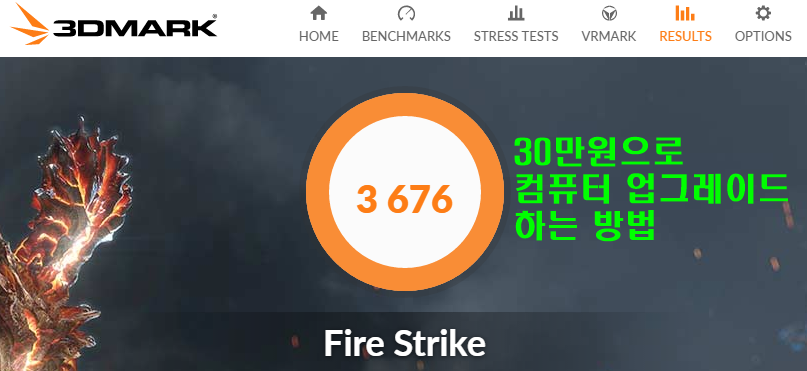30만원대로 컴퓨터 업그레이드 조립한 후기
최소 비용으로 컴퓨터를 갈아 엎어 보았습니다. SSD 교체, 램 업그레이드와 같이 소소한 업그레이드로는 더 이상 효과가 없는 정도의 오래된 컴퓨터였기 때문에 과감하게 CPU 업그레이드를 진행해 보았습니다.
컴퓨터 업그레이드 방향성
가성비를 중요하게 생각해야만 했기 때문에 가성비 라인인 AMD 라이젠을 선택했습니다. 케이스도 바꾸고 싶었지만 최소금액으로 알맹이만 업그레이드를 진행 했기 때문에 컴퓨터 케이스는 기기존 것 그대로 재활용 했습니다. (외관상으로 컴퓨터를 바꾼 티가 안나길 바랬음)
컴퓨터 업그레이드 개요
현재 사용 중인 사양
컴퓨터 업그레이드 할 부품(선택한 것)
- CPU : AMD 라이젠5 3400G
2. 메인보드 : MSI MAG B450 토마호크 맥스
3. 메모리 : DDR4 8G PC4-21300 x 2EA
4. 그래픽 : 내장 그래픽 사용
5. 저장장치 : 기존 사용 제품 재활용
6. 파워 : 재활용
7. 케이스 : 재활용
사실상 메인 부품은 다 바꾸기 때문에 완전히 새로운 컴퓨터가 되었습니다. 케이스가 그대로라 기분상의 업그레이드 효과는 좀 적지만… 뭐 보이는 것보다는 내실이 좋은 것이 더 좋은 것이니까요.

라이젠5 3400G를 선택한 이유
라이젠5 3400G를 선택한 이유는 최대한 가성비가 좋은 라인을 찾다 보니 가격대비 성능이 조금이라도 좋은 것을 찾은 결과 입니다. 또, 그래픽 카드를 따로 구매하지 않을 것이기 때문에 그래픽이 내장된 G가 붙은 모델을 선택하게 되었습니다.
메인보드를 선택한 이유
메인보드는 A320 보드에서 가성비가 갑인 제품인 ASUS EX-A320M GAMING STCOM을 구매하려고 했으나 CPU 오버 클럭을 한번 시도해 보고 싶은 마음에 B450 모델을 구매하였습니다. A320 모델은 램오버 밖에 안되기 때문이에요.
B450 모델 중에서도 MSI 토마호크 제품을 고른 이유는 우선 전원부의 방열판이 지원되면서 메모리 슬롯도 4개이고 PCI 강화슬롯이 장착되어 있고, 무엇보다 오버 클럭이 잘 들어가는 보드로 알려져 있기 때문입니다.
컴퓨터 업그레이드 조립 후기

AMD Ryzen 5 3400G CPU가 도착했습니다. 멀티팩으로 구매하였습니다.

구성은 간단하게 라이젠5 3400G CPU와 기본 제공되는 CPU 쿨러 입니다.

쿨러의 밑부분에는 서멀이 이미 발려져 있는 상태입니다. 손이 닿지 않게 주의합니다.

이렇게 기존에 포장되어 왔던 플라스틱 트레이를 이용해 올려두면 서멀이 다른곳에 묻지 않습니다.

라이젠5 3400G CPU와 스티커 두 장이 들어있습니다.

뒷면을 보시면 인텔과는 다르게 핀이 돌출되어 있는 형태를 볼 수 있습니다. 조립 시 핀이 휘어지지 않도록 주의해야 합니다

램은 삼성 시금치 DDR4 8G 입니다. 벌크 제품이라 저렇게 은박지에 쌓여 왔습니다.

어떤 다이가 적용 되어 있는 지 확인해 보았습니다.

CB 라고 적혀있습니다. 제껀 C다이네요.

메인보드를 개봉해 보겠습니다. B450 토마호크 맥스 제품입니다.

개봉하면 이렇게 비닐에 쌓여 있습니다.

구성품은 조촐합니다. 후면 I/O 패널판과 SATA CABLE 2개 외에는 볼게 없습니다.

MSI B450 토마호크 맥스의 앞모습입니다. ATX 폼팩터라 큼직하게 생겼습니다.

뒷면은 심플합니다.

CPU를 장착 할 때는 우선 CPU 소켓 옆의 레버를 열어두고 사진과 같이 세모 화살표를 같은 방향으로 맞춰야 합니다.

같은 방향으로 맞추어 소켓 위에 올리면 딱 들어갑니다.

레버를 다시 원위치 하면 CPU가 장착되었습니다.
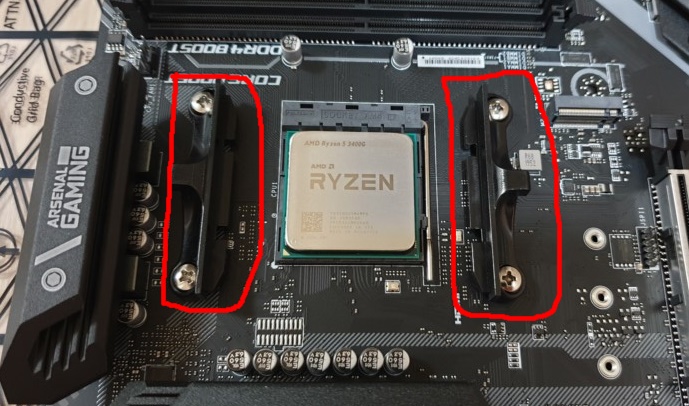
다음으로 CPU 쿨러를 장착합니다. 장착을 위해서는 위 사진의 브라켓을 탈거 해야 합니다. 라이젠5 3400G는 저 브라켓을 제거하고 나사로 조이는 방식으로 조립합니다.

나사를 돌리면 빠집니다.
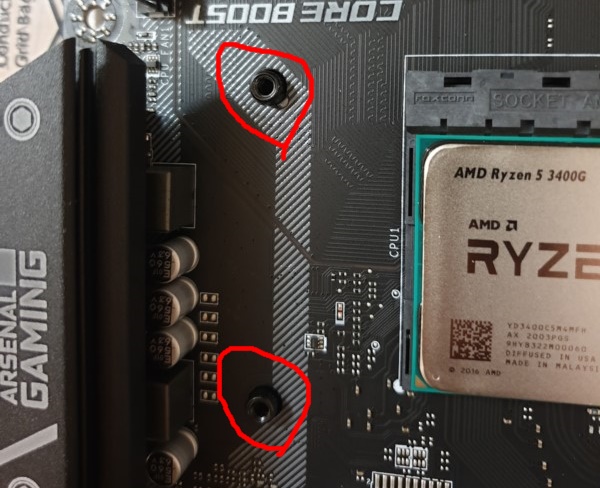
나사를 끼울 수 있는 너트홀에 그대로 올린 후 다시 나사를 조입니다. 조립되는 방향을 잘 보고 끼워 넣으시면 됩니다.

다음은 램을 조립해 봅니다. DDR4 소켓에 DDR4 램이기 때문에 사진과 같이 조립 홀이 동일하게 맞춰져 있습니다. 한 방향으로 장착될 수 밖에 없게 되어있습니다.

앞쪽에 보면 2번과 4번에 먼저 끼워서 사용하라고 적혀 있습니다. 권장사항과 같이 2번과 4번 램 소켓에 램 2개를 장착합니다. 끝까지 끼워 넣으면 딸깍 소리가 나면서 레버가 자동으로 잠깁니다.

메인보드가 준비가 다 되었습니다. 기존의 구형 컴퓨터를 끄집어 냅니다.

매우 정신이 없습니다. 어서 탈거하도록 합니다.

유물을 발굴 했습니다. 폼팩터가 M-TX 였습니다. 전 모르고 ATX 폼팩터를 구매했는데.. 나중에 조립해 보니 조립은 되는데 공간이 안나와서 선 결합하는데 애먹었습니다.
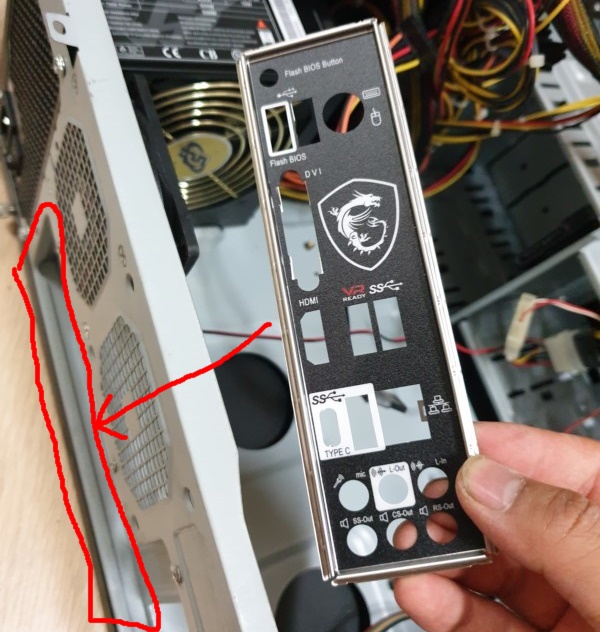
다음으로는 메인보드 박스에 들어 있던 I/O 후면 패널판을 갈아 줍니다. 별도의 나사없이 간단히 안에서 밖으로 밀어주기만 하면 결합이 됩니다.

새 패널 판이 설치되었습니다.

볼트를 결합할 수 있는 너트기둥을 사진과 같이 재 배치 해 주었습니다.

저곳을 통해 나사를 조여 본체에 메인보드를 결합합니다.

결합이 완료 되었습니다. 케이스가 너무 싸구려에 구형이라 선을 뒤쪽으로 넘기는 것이 아예 불가능 하여 부득이하게 메인보드 앞쪽으로 선을 배치 할 수 밖에 없었습니다.
기존에 사용하던 ODD와 SSD, HDD2개 를 SATA선을 이용해 결합해 줍니다.
기타 케이스의 버튼, USB 등과 같이 연결이 필요한 부분은 설명서를 참조하여 연결하였습니다.
추후 컴퓨터 업그레이드 계획
주요 부품을 업그레이드 했기 때문에 추후에는 M.2 SSD로 업그레이드를 해 볼 수 있겠습니다. 파워도 부족한 감이 보인다면 먼저 바꿀 계획입니다. 정말 오래된 파워라서 사실 언제 죽어도 이상할 것이 없거든요.
컴퓨터 업그레이드 성능 비교
CPU는 8.2배 성능 차이가 나고 GPU는 20배 정도의 성능 차이가 있는 것으로 벤치마크 사이트의 점수가 입증해 주고 있습니다.


물론 라이젠5 3400G는 하이엔드 급 CPU에서는 조금 뒤쳐지지만 충분히 쓸만하고 그 내장 그래픽인 RX VEGA 11도 제가 사용하기에는 충분하다고 생각되어 집니다. 기존 컴퓨터에 비하면 비약적인 발전이라고 할 수 있겠죠.
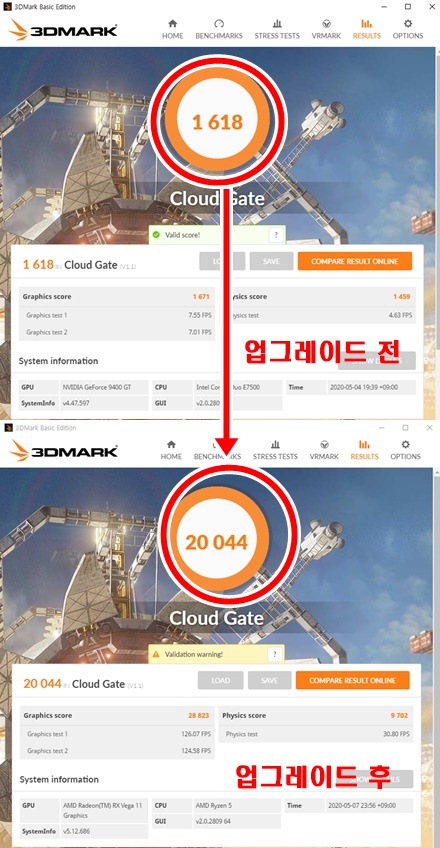
3D MARK는 파이어 스트라이크로 비교하고 싶었지만 전에 쓰던 컴퓨터가 너무 구형이라 파이어 스트라이크가 돌아가지 않는 관계로 클라우드 게이트로 비교한 데이터 입니다.
결론
정말 오래된 컴퓨터 업그레이드 를 마음 먹었다면 과감하게 메인보드와 CPU 업그레이드를 추천 합니다. 조금 여유가 되신다면 사실상 새로 조립 컴퓨터를 짜서 사는 것이 해답이겠죠.
그렇지만 최대한 기존 부품을 활용한다면 최소한의 비용으로 최대한의 효과를 볼 수 있는 방법이 바로 컴퓨터 업그레이드 인 것 같습니다. 메인보드와 CPU가 아직 쓸만하다면 램 업그레이드 또는 SSD를 변경하는 것을 추천 드립니다.
※ 위 링크에는 추천인 링크가 포함되어 있어서 링크를 통해서 구매하시게 되면 쿠팡 파트너스에서 추천인에게 소정의 수수료가 지급됩니다.